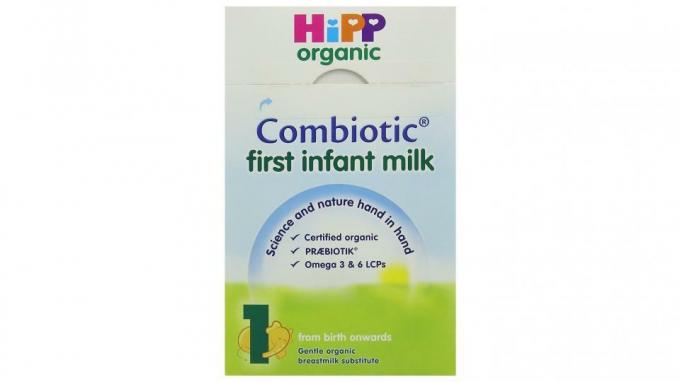O Google Pixel 4 continua reiniciando aleatoriamente. Como consertar?
Guia De Solução De Problemas / / August 05, 2021
Seu Google Pixel 4 continua reiniciando aleatoriamente? Lamento dizer que você está enfrentando o problema de reinicialização aleatória do Pixel 4, por isso está aqui. Bem, não precisa se preocupar e nem precisa visitar o centro de serviço. Esse tipo de problema é comum hoje em dia com usuários de Pixel. Basta seguir os métodos fornecidos abaixo para se livrar do problema de reinicialização aleatória do Pixel 4.
A série Google Pixel 4 foi anunciada e lançada no ano passado, no mês de outubro. O Google está oferecendo muitas novas tecnologias com a série Pixel 4, incluindo coisas como câmeras traseiras duplas, telas de 90 Hz e seu sistema de radar Soli pela primeira vez.

Índice
-
1 Corrigir problema de reinicialização aleatória do Google Pixel 4
- 1.1 1. Reinicie o telefone
- 1.2 2. Reinicie o telefone no modo de segurança
- 1.3 3. Limpar cache do modo de recuperação
- 1.4 4. Redefinir o telefone de fábrica
Corrigir problema de reinicialização aleatória do Google Pixel 4
Esse tipo de problema surge principalmente por causa de problemas de software. Siga as etapas de solução de problemas listadas abaixo para se livrar do problema de reinicialização aleatória do Pixel 4:
1. Reinicie o telefone
Bem, acho que você já sabe como reiniciar o telefone. Portanto, basta reiniciar o dispositivo e ver se ele resolve o problema ou não. Reiniciar um dispositivo é sempre uma solução definitiva para qualquer problema. Não apenas Pixel, mas isso se aplica a todos os dispositivos eletrônicos. Costumava dizer a minha mãe para reiniciar seu dispositivo se ela enfrentasse algum problema com seu smartphone.
Bem, se você ainda precisa saber como reiniciar, aqui está: pressione o botão liga / desliga do telefone. Na tela, toque em Reiniciar.
2. Reinicie o telefone no modo de segurança
Siga a etapa abaixo para ativar o Modo de segurança:
- Pressione e segure o do seu dispositivo Poder botão.
- Na tela, toque e segure Desligar. Toque Está bem.
- Depois de ver “Modo de segurança” na parte inferior da tela.
Verifique se o problema ocorre neste modo. Caso contrário, pode ser causado por um aplicativo que você baixou. Descubra que aplicativo é este e desinstale-o.
3. Limpar cache do modo de recuperação
Caso você não saiba o que é recuperação, a primeira coisa que o bootloader chama é a recuperação. O modo de recuperação refere-se a uma partição inicializável especial, que contém um aplicativo de recuperação instalado. E você pode corrigir alguns problemas com seu telefone. Siga as etapas para limpar o cache do modo de recuperação:
- Desligue seu celular.
- Assim que estiver desligado. Pressione e segure o botão liga / desliga e diminuir o volume simultaneamente até que o logotipo do Google apareça.
- Solte o botão Liga / desliga, mas mantenha o botão Diminuir volume pressionado até que a tela do modo de recuperação seja exibida.
- Pressione o botão liga / desliga para inicializar no modo de recuperação.
- Use o botão Volume para ir para Limpar partição de cache e pressione o botão Liga / desliga para confirmar a seleção.
- Pressione o botão Diminuir volume para acessar a opção Limpar todos os dados do usuário e pressione o botão Liga / desliga para confirmar a seleção.
- Espere até que seu dispositivo limpe todo o cache ou dados temporários da partição do sistema.
- Em seguida, pressione o botão Diminuir volume para ir para a opção Reiniciar sistema agora.
- Pressione o botão Liga / Desliga para confirmar a seleção.
4. Redefinir o telefone de fábrica
Siga as etapas abaixo para redefinir o Google Pixel 4 para a configuração original:
aviso Legal
Certifique-se de fazer backup de seus dados importantes antes de realizar esta etapa.
- Abrir Configurações aplicativo do iniciador de pixel.
- Role para baixo e toque no Sistema opção.
- Toque em Avançado opção.
- Toque em Redefinir opção.
- Toque Apagar todos os dados (redefinição de fábrica)
- E então selecione Apague tudo.
Além disso, você também pode postar seu problema específico em Fórum Google.
Bem, se você seguiu as etapas acima perfeitamente, você se livrará do problema de reinicialização aleatória do Pixel 4. Mas, após os métodos acima, o Google Pixel 4 não está se comportando como esperado, então pode haver outro problema também. Bem, nesse caso, você deve verificar nosso Guia de solução de problemas do Google Pixel 4.
Você possui um dispositivo Pixel ou qualquer dispositivo Android e precisa desses tipos de tutoriais simples? Então fique atento a GetDroidTips ’Android Tips and Tricks coluna porque muitos tutoriais simples para Pixel estão chegando em breve.
Se você tiver alguma dúvida a respeito, a seção de comentários está sempre disponível para você.
Olá, sou Shekhar Vaidya, um blogueiro, um aluno que está aprendendo sobre computação científica e programação.